Pour appliquer des lignes d'esquisse à la vue en cours, définissez les paramètres de la boîte de dialogue Options d'affichage des graphismes.
- Ouvrez une vue.
- Dans la barre de contrôle Vue, cliquez sur Style visuel
 Options d'affichage des graphismes.
Options d'affichage des graphismes.
- Sous Lignes d’esquisse, sélectionnez Activer les lignes d’esquisse.
- Pour Fluctuation, déplacez le curseur ou entrez une valeur comprise entre 0 et 10 pour indiquer le degré de variabilité dans les lignes esquissées.
Si une valeur de 0 est sélectionnée, les lignes droites ne présentent pas le style graphique d'esquisse à main levée. Si une valeur de 10 est sélectionnée, plusieurs lignes d'esquisse présentent un degré d'ondulation plus élevé pour chaque ligne de modèle.
Dans les exemples suivants, Extension = 5, mais la valeur Fluctuation change.
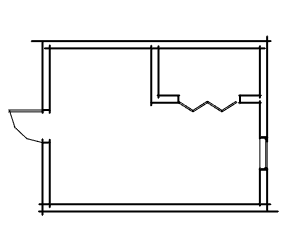
Fluctuation = 0
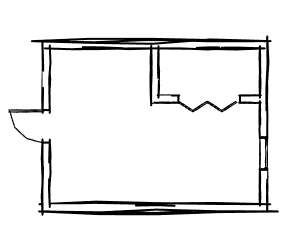
Fluctuation = 5

Fluctuation = 10
- Pour Extension, déplacez le curseur ou entrez une valeur comprise entre 0 et 10 pour indiquer l'extension des extrémités d'une ligne de modèle au-delà des intersections.
Si une valeur de 0 est sélectionnée, les lignes se joignent aux intersections. Si une valeur de 10 est sélectionnée, les lignes s'étendent bien au-delà des intersections.
Dans les exemples suivants, Fluctuation = 5, mais la valeur Extension change.

Extension = 0
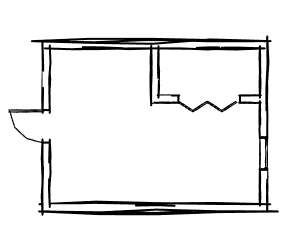
Extension = 5
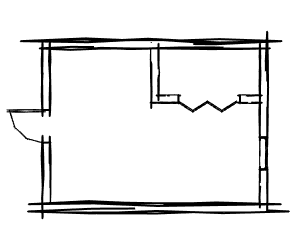
Extension = 10
- (Facultatif) Pour améliorer l'apparence des lignes dans la vue, sous Affichage de modèle, sélectionnez Lisser les lignes à l'aide de l'anti-crénelage.
Si le paramètre est désactivé, reportez-vous à la rubrique Lissage des lignes à l'aide de l'anti-crénelage pour obtenir des instructions.
Remarque : Pour améliorer les performances lorsque l'anti-crénelage est activé, activez l'accélération matérielle dans l'onglet Matériel de la boîte de dialogue Options.
- Cliquez sur Appliquer pour voir le résultat sans quitter la boîte de dialogue, ou cliquez sur OK pour accepter les paramètres et fermer la boîte de dialogue.